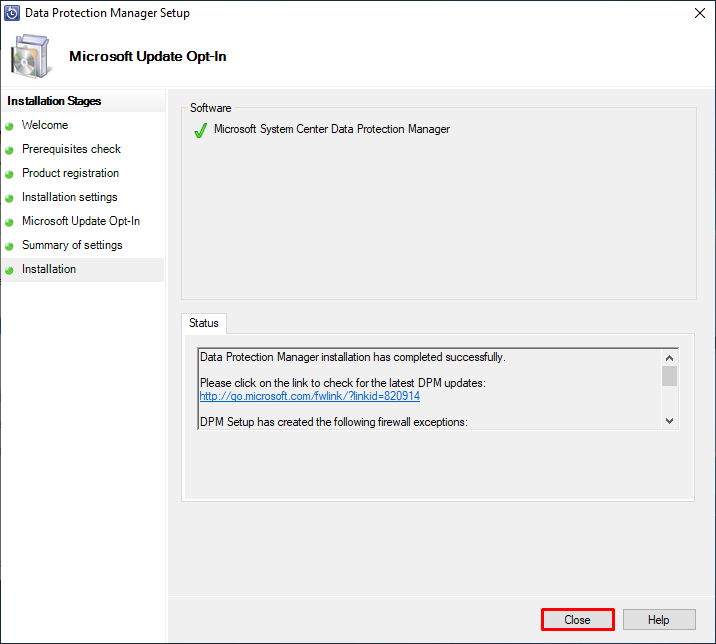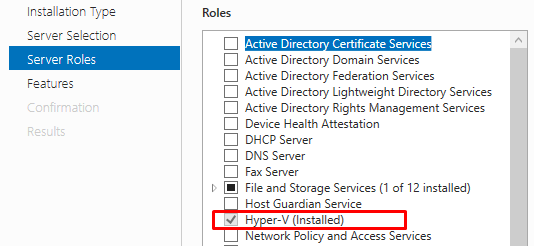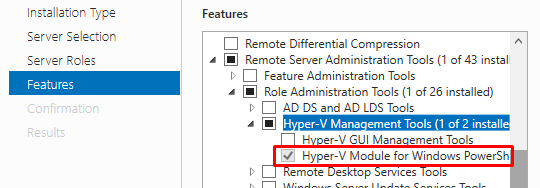Установка System Center 2019 Data Protection Manager на сервер Windows Server 2019 и SQL Server 2017
В этой статье мы рассмотрим установку Data Protection Manager 2019 и локальный сервер SQL Server 2017 на Windows Server 2019.
Необходимые компоненты для установки DPM 2019
- PowerShell 5.0 или старше
- .NET Framework 3.5
- SQL Server 2017
- SQL Server Management Studio
- SQL Server Reporting Services
- Открытые порты 443, 1433 и 1434
Установка SQL Server 2017
Data Protection Manager поддерживает удаленный и локальный SQL Server, в нашем случае мы будем устанавливать его локально.
1 . Установка .NET Framework 3.5
Установить .NET Framework 3.5 мы можем из оснастки «Компоненты Windows», либо при наличия интернета из командной строки, так мы и поступим.
Выполним команду:
Dism /Online /Enable-Feature /FeatureName:NetFx3 /All
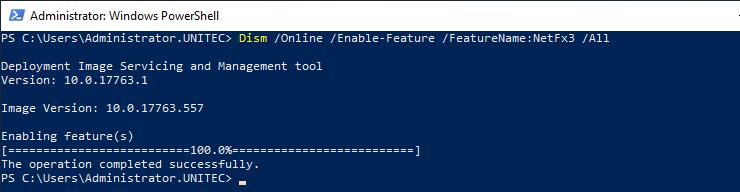
2 . Установка SQL Server 2017
Выбираем компоненты
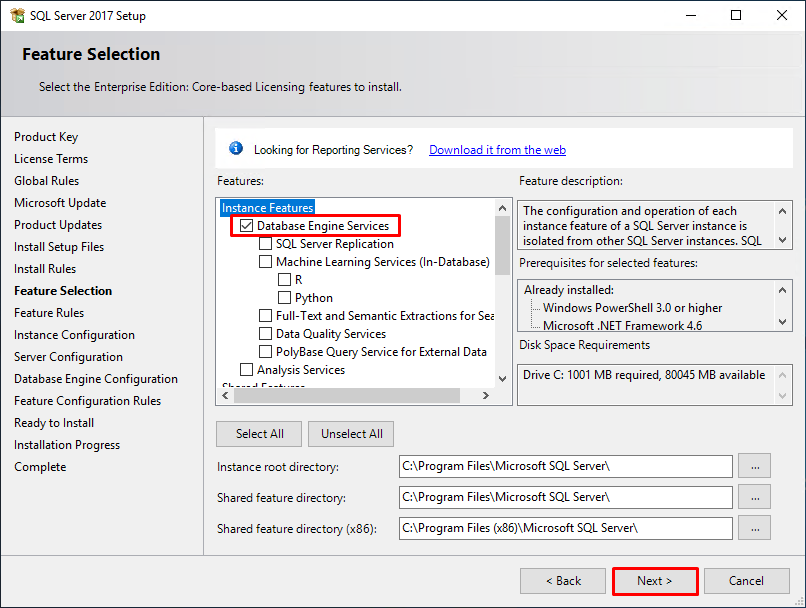
Instante Configuration — В нашем примере устанавливаем имя инстанты DPM2019
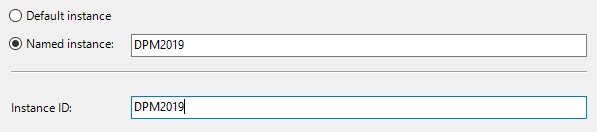
Server Configuration — задаем Service Accaunt и режим запуска
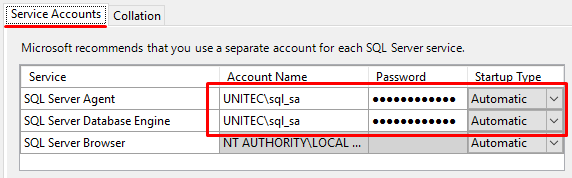
Server Configuration — задаем Collation
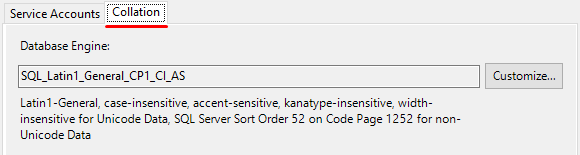
Database Engine Configuration — добавляем пользователей
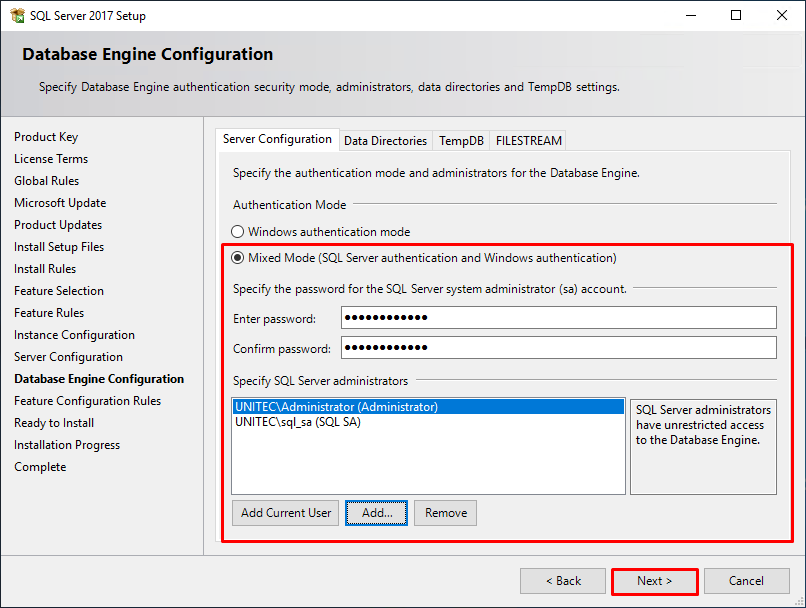
Установка SQL Server Management Studio
Устанавливаем SQL Server Management Studio
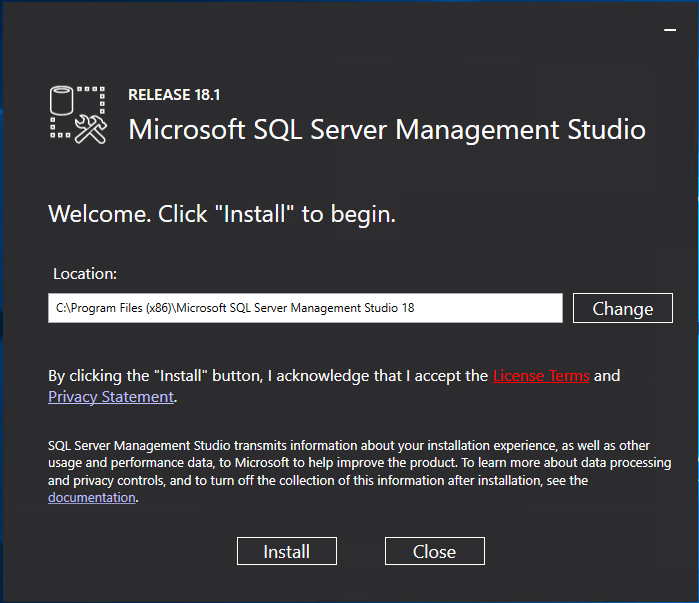
Настройка Брандмауэр Windows
Необходимо открыть порты 443, 1433 и 1434, для этого выполняем:
New-NetFirewallRule -DisplayName 'DPM UDP Port 1434' -Name 'DPM UDP Port 1434' -Description 'DPM UDP Port 1434' -Action Allow -LocalPort 1434 -Protocol UDP -Profile Domain -Direction Inbound
New-NetFirewallRule -DisplayName 'DPM TCP Port 1433' -Name 'DPM TCP Port 1433' -Description 'DPM TCP Port 1433' -Action Allow -LocalPort 1433 -Protocol TCP -Profile Domain -Direction Inbound
New-NetFirewallRule -DisplayName 'SQL Server Reporting Services (SSRS)' -Name 'SSRS' -Description 'SQL Server Reporting Services (SSRS)' -Action Allow -LocalPort 80,443 -Protocol TCP -Profile Domain -Direction Inbound
Открываем для входящие для SQL Server указав путь на sqlservr.exe
New-NetFirewallRule -DisplayName 'DPM SQL Server' -Name 'DPM SQL Server' -Description 'DPM SQL Server' -Program "C:\Program Files\Microsoft SQL Server\MSSQL14.DPM2019\MSSQL\Binn\sqlservr.exe" -Action Allow -Profile Domain -Direction Inbound
Установка Microsoft SQL Server 2017 Reporting Services
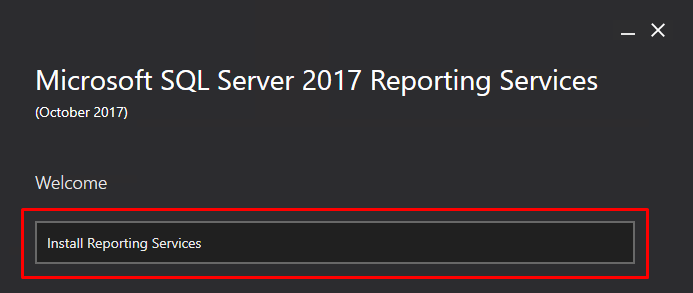
Настройка SQL Server Reporting Services
Выбираем Service Accaunt и изменяем встроенную учетную запись Virtual Service Account на Network Service, нажимаем Apply
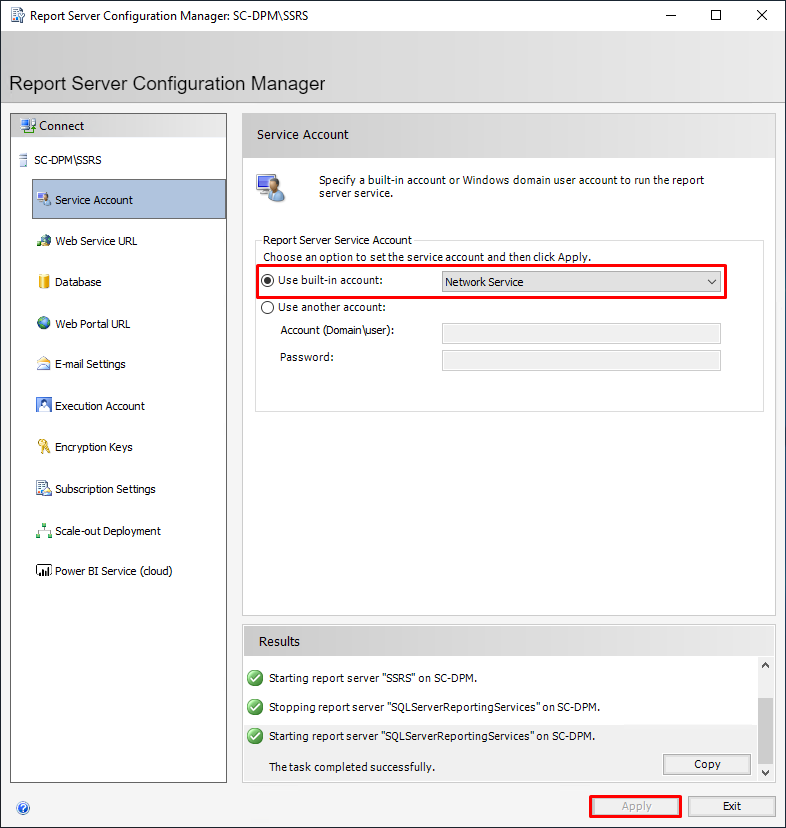
Выбираем Web Service URL и меняем имя виртуальной директории на ReportServer_DPM2019 (с подчеркиванием)
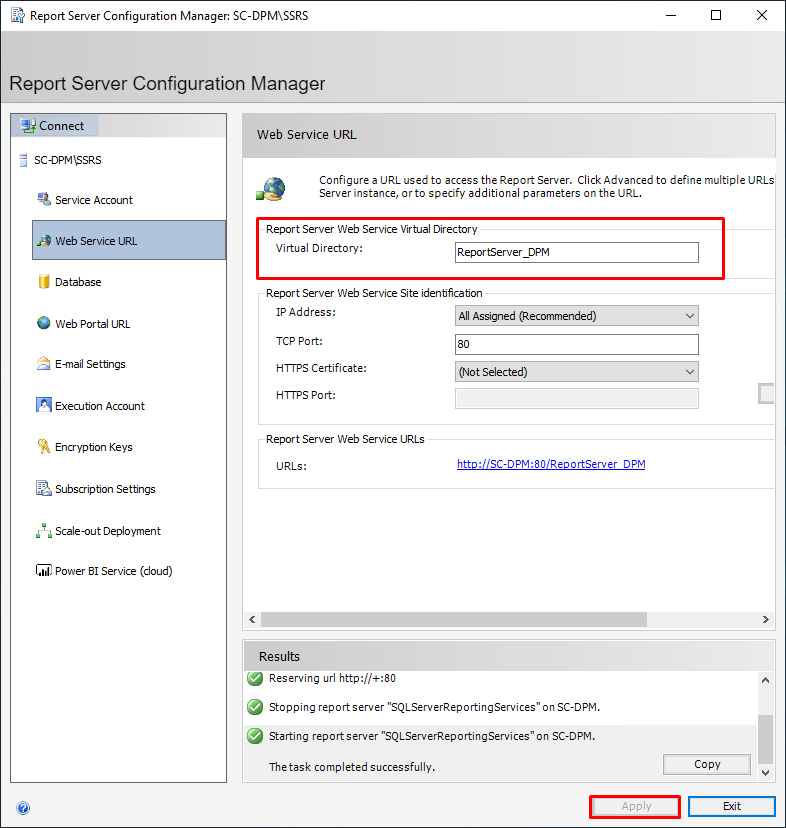
В разделе Database, необходимо создать базу.
Для этого нажимаем Change Database.

Выбираем Create a new report server database
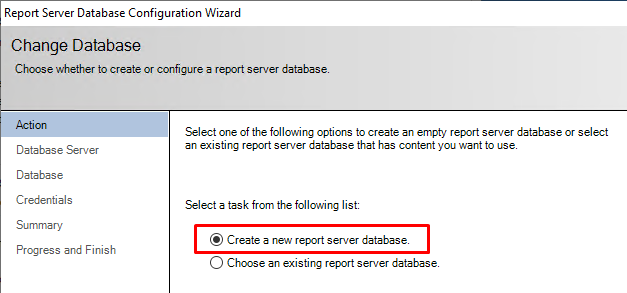
Указываем сервер, имя инстанты ( в нашем случае при установке SQL мы дали DPM2019 ), указываем учетные данные SA и нажимаем проверить соединение.

Оставляем по умолчанию Database Name имя ReportServer, нажимаем далее (Next).
На следующем шаге Credentials, режим Authentication Type задаем Service Credentials. нажимаем далее (Next).
База создана.
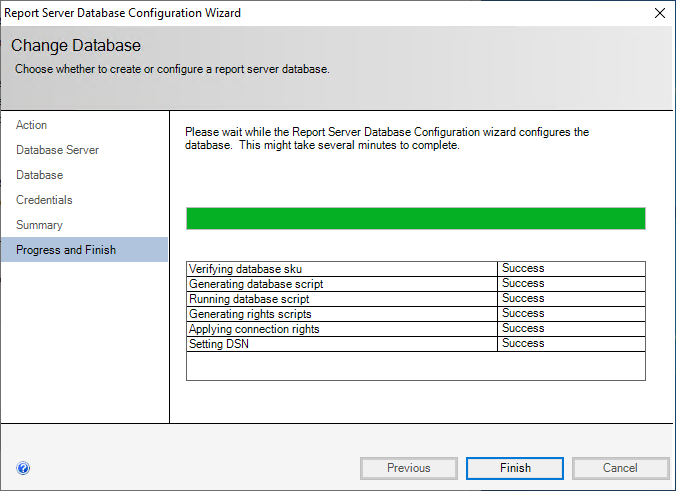
На следующем этапе Web Portal URL, обновляем имя Virtual Directory на Reports_DPM2019, нажимаем применить (Apply)
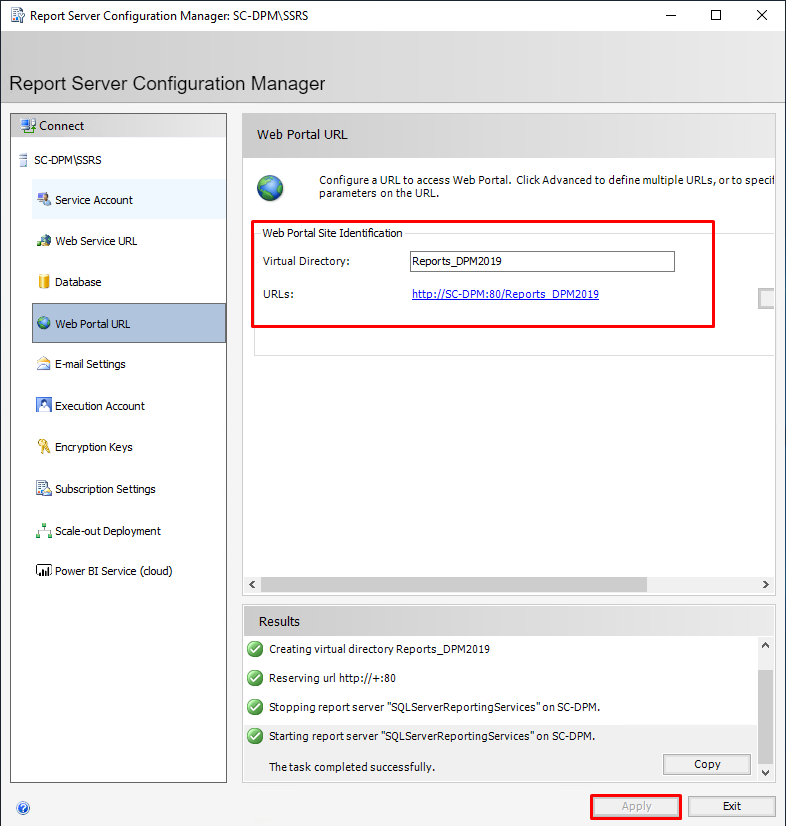
Следующим шагом в разделе Encryption Keys , удаляем зашифрованное содержимое.
Выбираем Delete Encrypted Content и нажимаем Delete.
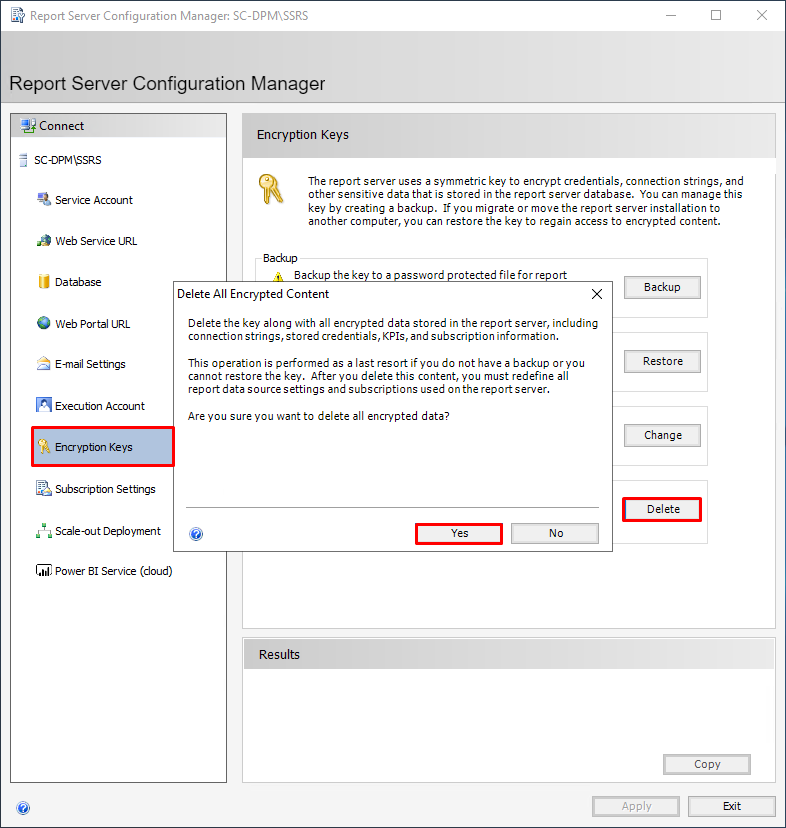
На этом настройка SQL Server Reporting Services закончена и мы можем убедится в консоли SQL Server Management Studio что база данных создана.
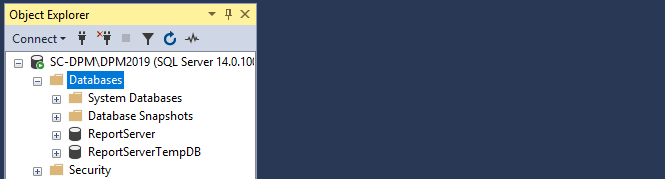
Установка Data Protection Manager 2019
DPM поддерживает восстановление на уровне элементов (ILR), которое позволяет выполнять восстановление файлов, папок, томов и виртуальных жестких дисков (VHD) из резервной копии на уровне хоста виртуальных машин Hyper-V. Поэтому должна быть установлена функция Windows Microsoft Hyper-V Role и PowerShell Management Tools. Это необходимо для правильной работы Data Protection Manager.
Устанавливаем роль Windows Microsoft Hyper-V Role и PowerShell Management Tools.
Мы установим из командной строки, выполняем:
dism.exe /Online /Enable-feature /All /FeatureName:Microsoft-Hyper-V /FeatureName:Microsoft-Hyper-V-Management-PowerShell /quiet

Запускаем установку Data Protection Manager
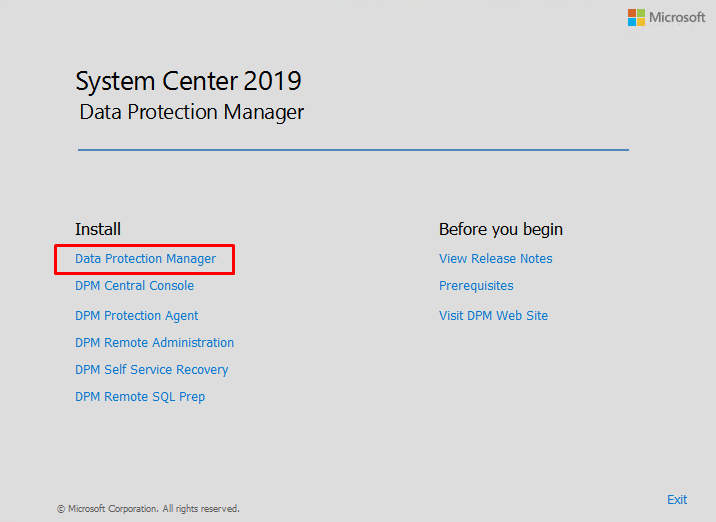
Указываем имя сервера и инстанту, нажимаем Check and Install
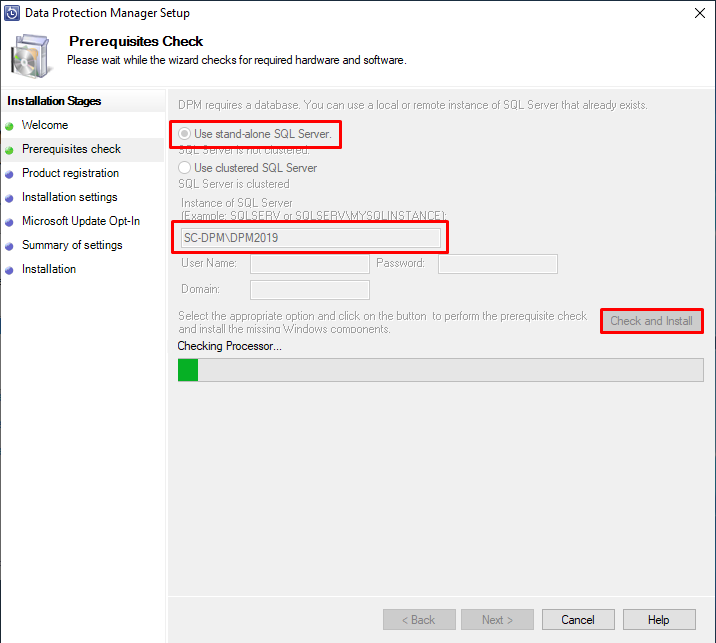
Проверка завершена, нажимаем Далее (Next)
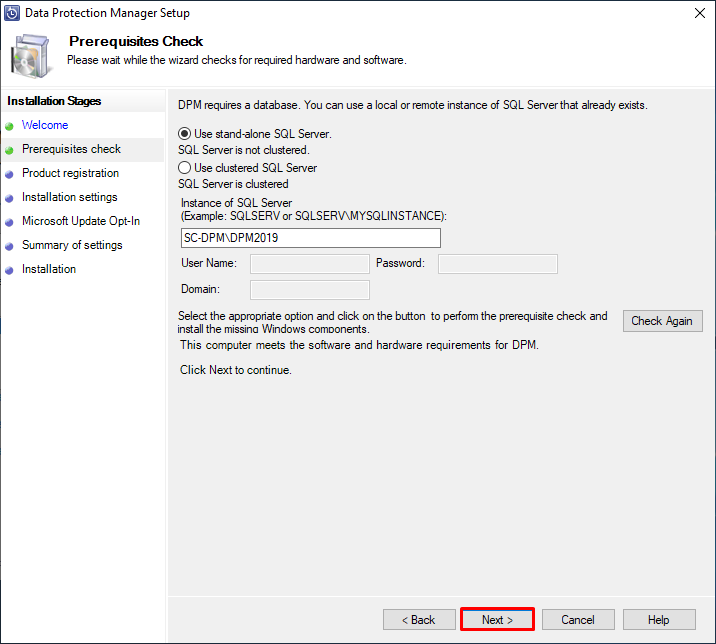
Следующим шагом вводим ключ продукта, нажимаем Далее (Next)
Установка завершена.